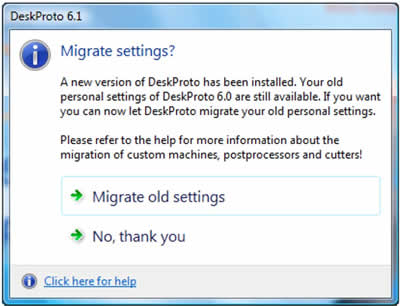
DeskProto сохраняет множество пользовательских настроек и умолчаний в реестре для программ Windows соответственно рекомендациям Microsoft. Когда вы устанавливаете вновь DeskProto вы можете выбрать, хотите ли вы продолжать использовать настройки вашего старой версии DeskProto таким образом, или не переносить их в новую версию.
Возможны две различные ситуации:
1. Вы переустановили ту же версию (например, вы установили новый DeskProto V 6.1 поверх существующего DeskProto V 6.1). Затем Keep Появится будет показан Keep Settings dialog (диалоговое окно сохранения настроек).
2. Вы установили новую версию DeskProto рядом со старой версией. Например, вы установили новый DeskProto V 6.1 на ПК, где DeskProto V 5.0 уже присутствовал.
Затем DeskProto откроет Migrate Settings dialog (диалоговое окно «Миграция настроек»), как показано выше.
Ваши персональные настройки для каждой версии DeskProto будут сохранены на различных местах в реестре, поэтому у вас есть возможность migrate your old settings to V6 (перенести старые настройки на V6).
Когда вы ответите Migrate (Перенести), DeskProto прочитает все настройки старого DeskProto и сохраните их, как настройки для новой версии.
Когда вы ответите No thank you (Нет, спасибо), ничего не случится, и новый DeskProto начнет с значений системы, действующих по умолчанию.
Особое внимание необходимо обратить на драйверы: станков, постпроцессоров и фрез.
Они не хранятся в реестре, а как файлы в DeskProto Drivers directory (каталогах драйверов DeskProto).
DeskProto не может просто скопировать все старые файлы, так как любые улучшенные версии в новой программе установки будут перезаписаны и, таким образом, будут удалены. Так, новые драйверы, которые вы добавили в свой старый DeskProto, не являются автоматически скопироваными: вам нужно будет сделать это вручную. Для определения местоположения этих папок см. ссылку выше.
Одно исключение присутствует, хотя: в случае, если ваша фреза по умолчанию или по станок умолчанию НЕ входит в список драйверов, установленных новой программой Setup, то DeskProto скопирует этот файл из предыдущей версии в папку драйверов новой версии. Таким образом, это делается ТОЛЬКО для фрезы (-з), которые выбраны в одном из операций по умолчанию и для станка, выбранного в детали по умолчанию (плюс его постпроцессор). Таким способом, вы действительно можете сохранить ваши настройки по умолчанию.

 gravbiz@mail.ru
gravbiz@mail.ru 


 Робот для сварки 2550
Робот для сварки 2550












